
Cbox es un widget que puede ser utilizado en la barra lateral de nuestro blog, que permite que nuestros visitantes nos dejen mensajes o incluso charlar con ellos.
Tiene dos versiones, una gratuita y otra paga, por supuesto hablaremos de la gratuita y sus caracteristicas:
Simplicidad: fácil instalar, fácil utilizar. Una vez que te registras ya podes utilizarlo, el envio de los mensajes es sencillo tambien.
Seguridad: proteccion anti spam
Customizable: Podes incorporarle tus propios emoticones y avatares o modificar su color desde el panel de control.
Escala: cbox puede manejar miles de mensajes al día, y como los mensajes les llegan a ellos, no hay uso adicional de recursos de nuestros propios servidores.
Sin plugins: cbox no necesita Java ni ningun otro plugins.
Comenzar a usar CBox.
La pagina esta en ingles, asi que aquí dejamos una simple guia orientativa:
Marcamos la casilla que dice "basic" para la version gratis. Llenamos los datos, Username (nombre), Password (contraseña que elegimos), Confirm Password (confirmacion de contraseña), Email, Website (nuestra web), Language (lenguaje, seleccionamos spanish) Skin (cara de nuestro wridget) hacemos click donde dice "See all styles" se abre una ventana pop-up, elegimos el estilo que nos gusta para nuestro blog, son diez los modelos disponibles, y luego seleccionamos el nombre del estilo en la lista desplegabe. finalmente hacemos click en "create my Cbox".
Vamos a recibir un mail con un link de activacion de la cuenta, asi que simplemente hacemos click en el y nos redirecciona a la pagina en donde debemos colocar nuestra contraseña para asi loguearnos.
Step 1: nos brinda el codigo para copiarlo y pegarlo en nuestra pagina. Haciendo click en "copy to clipboard" se copiara al portapapeles.
Step 2: Nos da las indicaciones para colocar el codigo, en donde dice "Display instructions for" nos encontramos con un menu desplegable para que las indicaciones se adecuen al servidor que tengamos, por defecto esta en "general" pero al desplegarlo aparece, entre otras opciones la de "Blogger.com", la seleccionamos y seguimos el procedimiento, que es el siguiente:
1. Copiar el código al portapapeles haciendo click en "copy to clipboard"
2. Ingresar al tu panel de control de blogger e ingresar a tu blog.
3. Ir a la opcion "diseño" de la plantilla, luego "elementos de la pagina".
4. Seleccionar añadir "HTML/javascrip"
5. Pegue el código HTML de la plantilla presionando Ctrl+V.
Con algo de criterio podemos personalizarlo para que se adecue a nuestra barra lateral o a una de ellas si tenemos dos. Donde "width" es el ancho de nuestro wridget, "height" es la altura. Consideren que deben cambiar los dos "width" del codigo, porque consta de dos pedazos independientes y obviamente queremos que tengan el mismo ancho. Hay mas opciones para cambiar, como el color del borde, el ancho del borde o el tipo de borde, eso depende del manejo que tengamos del HTML.
Con muchas mas opciones de personalizacion nos encotramos en la barra lateral izquierda de dicha pagina. Pero claro, TODO esta en ingles, vamos a las mas importantes:
Cbox options:
Width and height: Aca podemos personalizar el Width (ancho), Height (alto), Form height (alto de la parte inferior)
Messages: seleccionamos la cantidad de mensajes que queremos que aparezcan.
Message length: elegimos la cantidad maxima de caracteres permitida para cada mensaje.
Cambiamos lo necesario y click en "save"
Colors & Fonts:
Podemos modificar tanto los colores del widget como de las fuentes. Si deseas cambiar los colores, pero no sabes los numeros de los que te agradan, este en link puedes ver el numero que corresponde a cada color.
Smilies: nos da los codigos de cada icono, y debajo en "New Row" podemos incorporar los nuestros, si previamente los hemos subido a algun sitio y tenemos el link hacia la imagen.
Messages: podemos ir eliminando los que son antiguos o simplemente los que no deseamos.
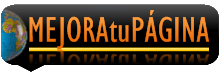
2 comentarios
olle men como dentro al blgger.com
esa es la pagina o no
gracias ya lo hice y quedo genial
patinclubisidrocasanova.es.tl/
Publicar un comentario